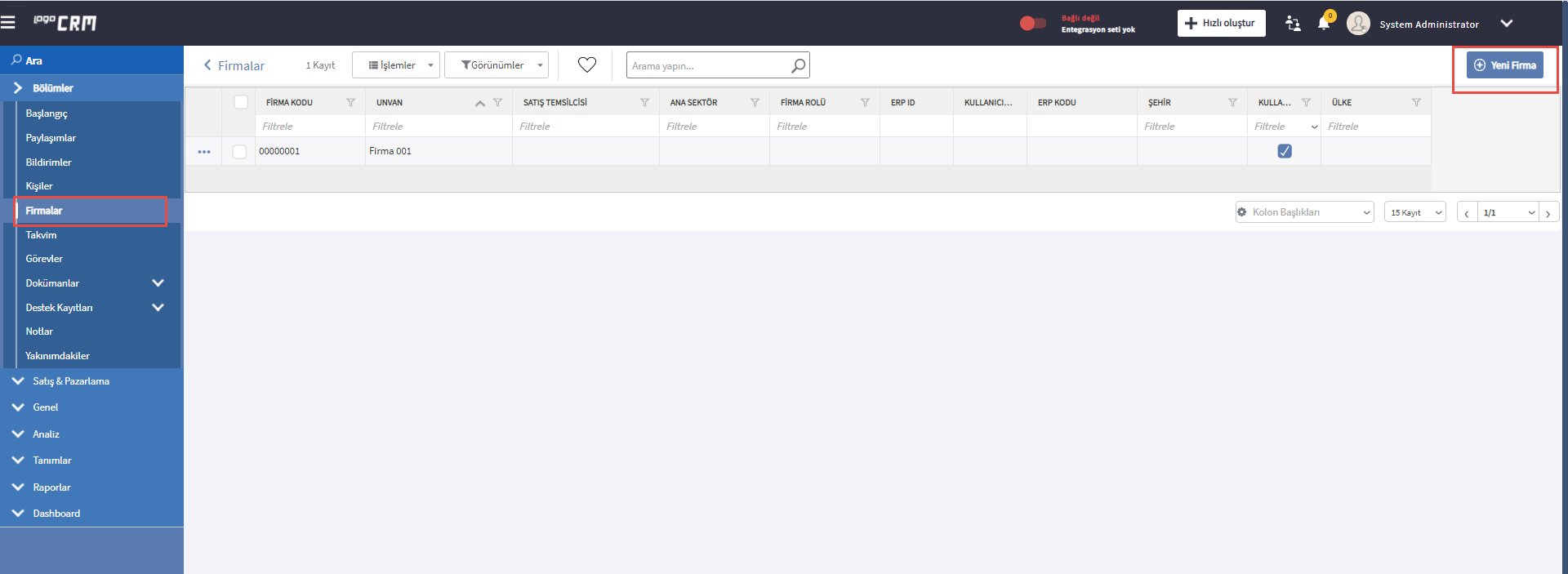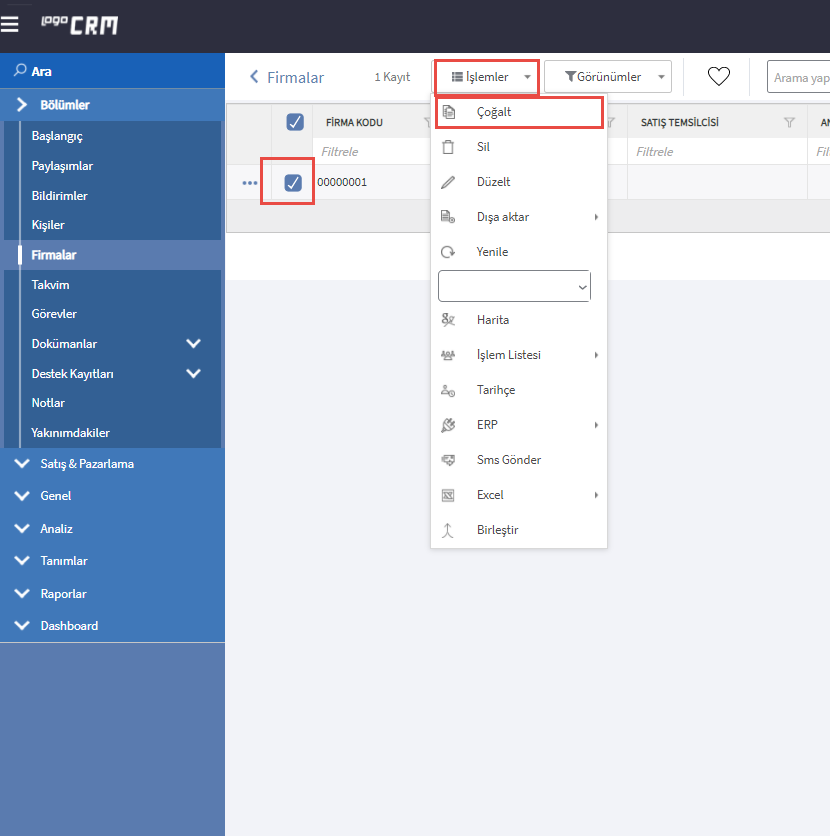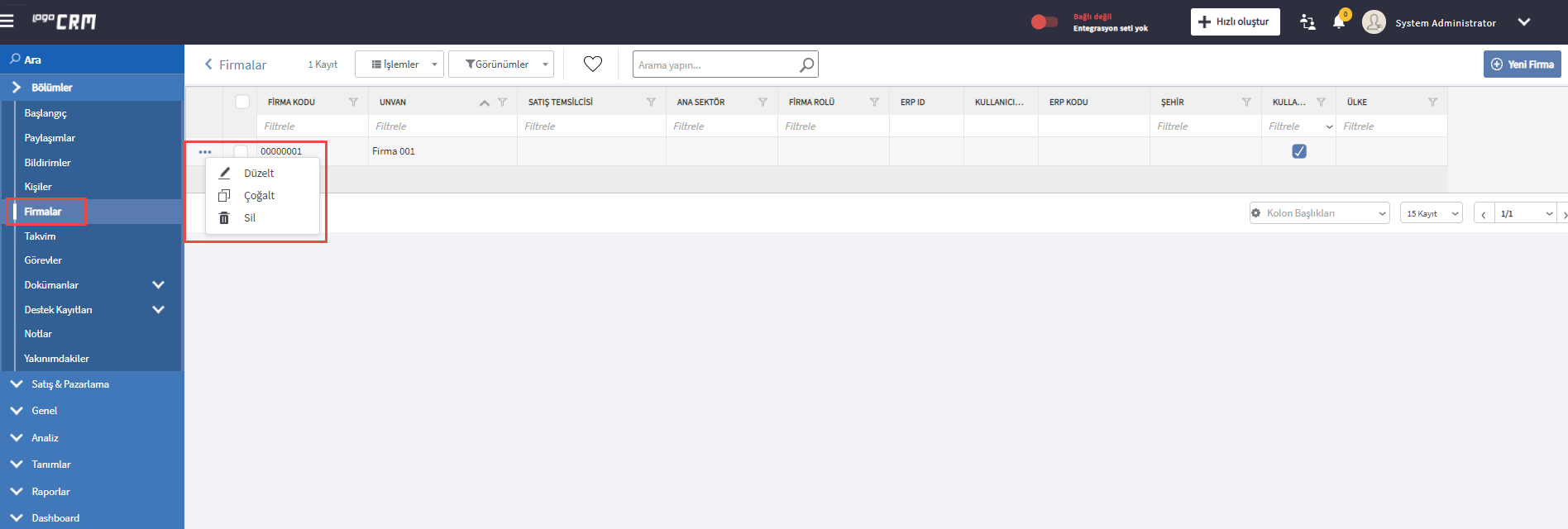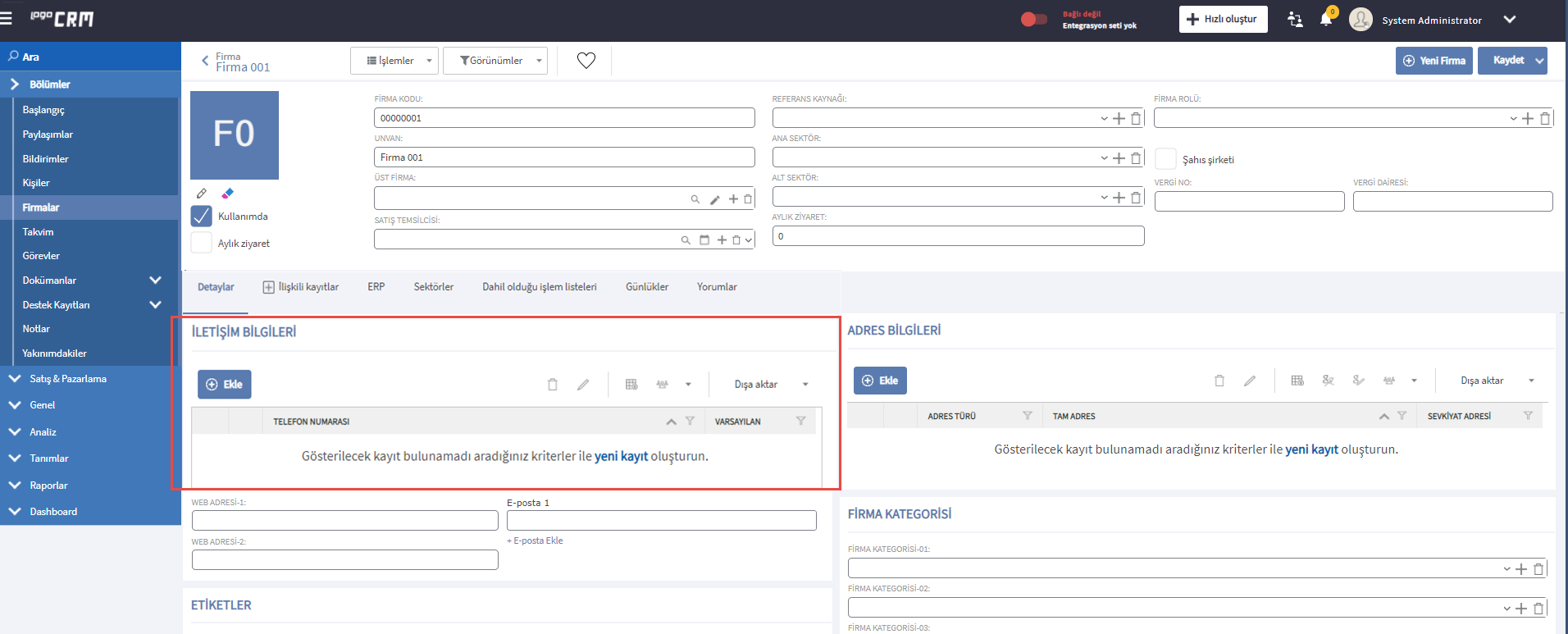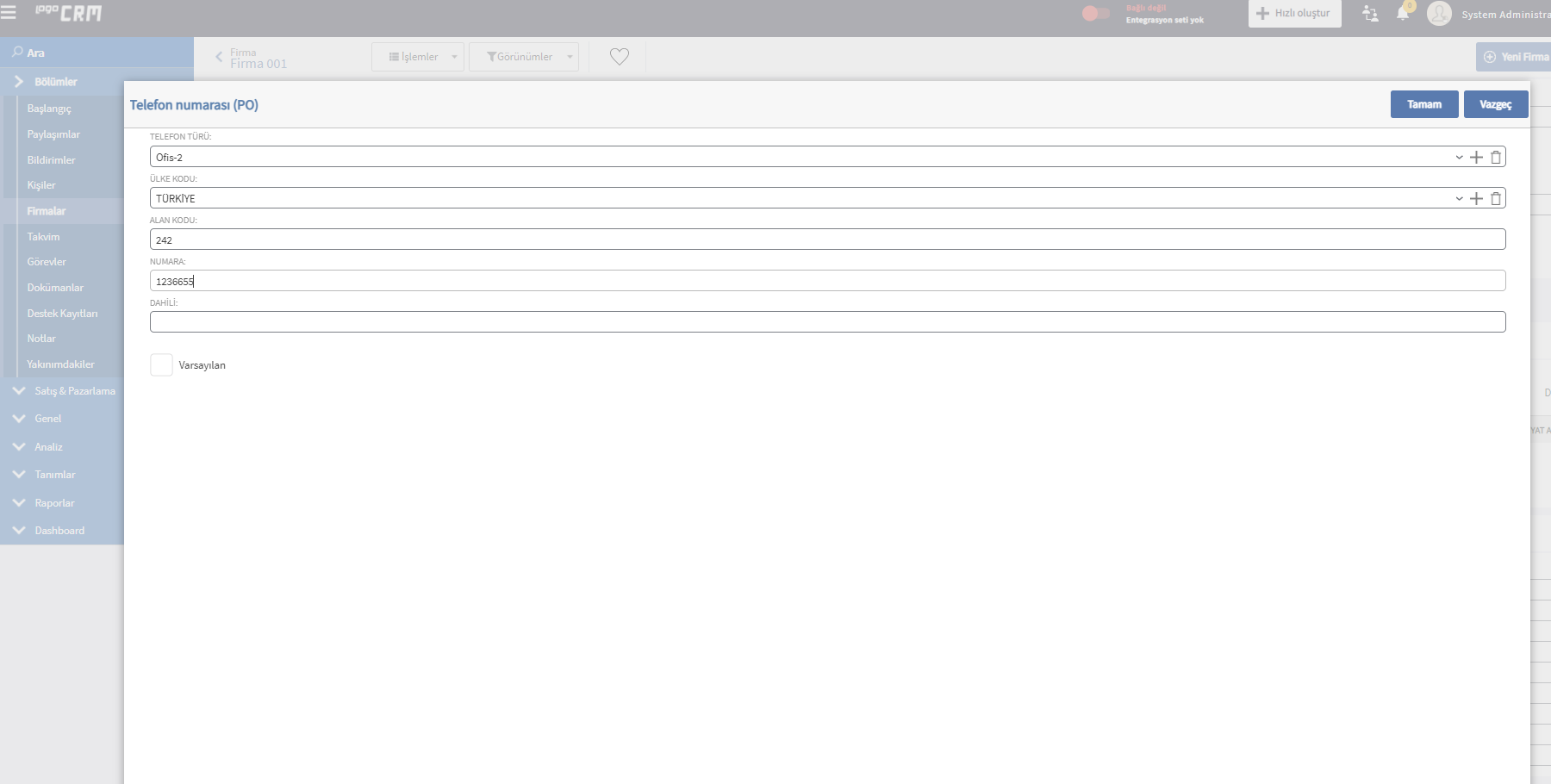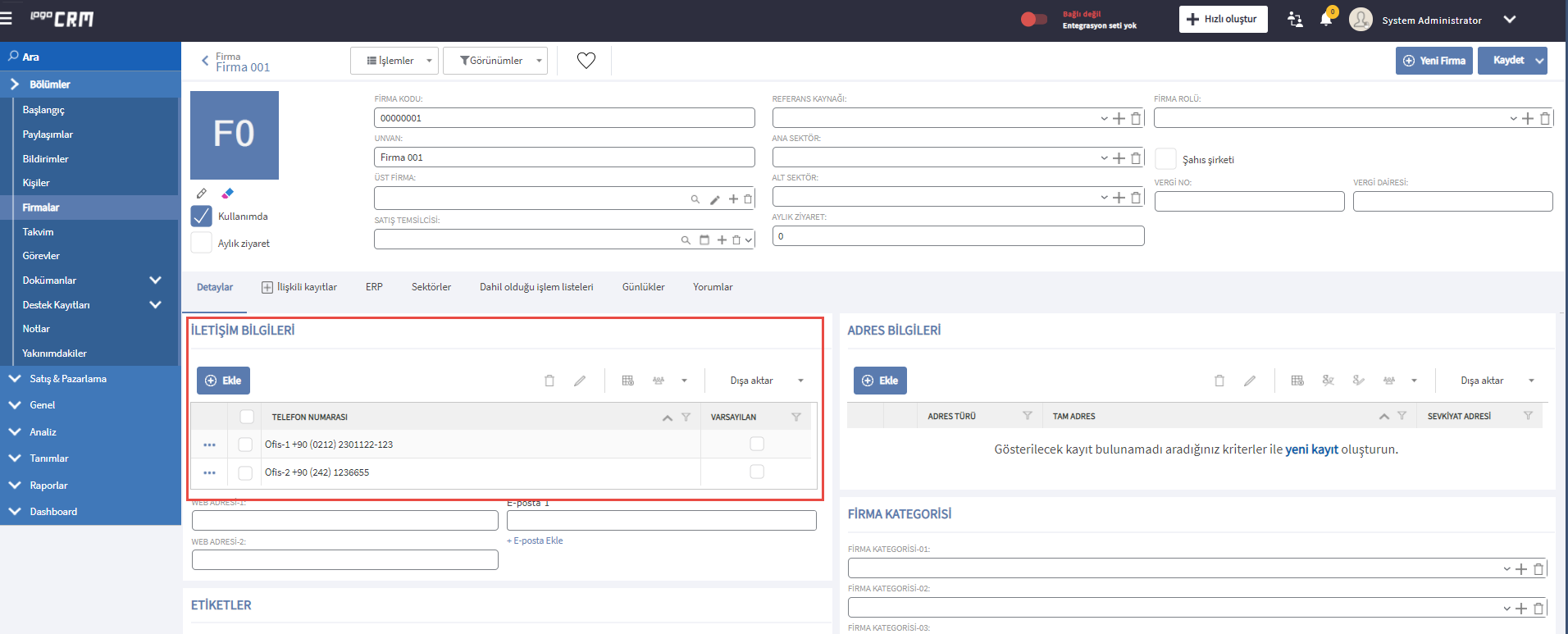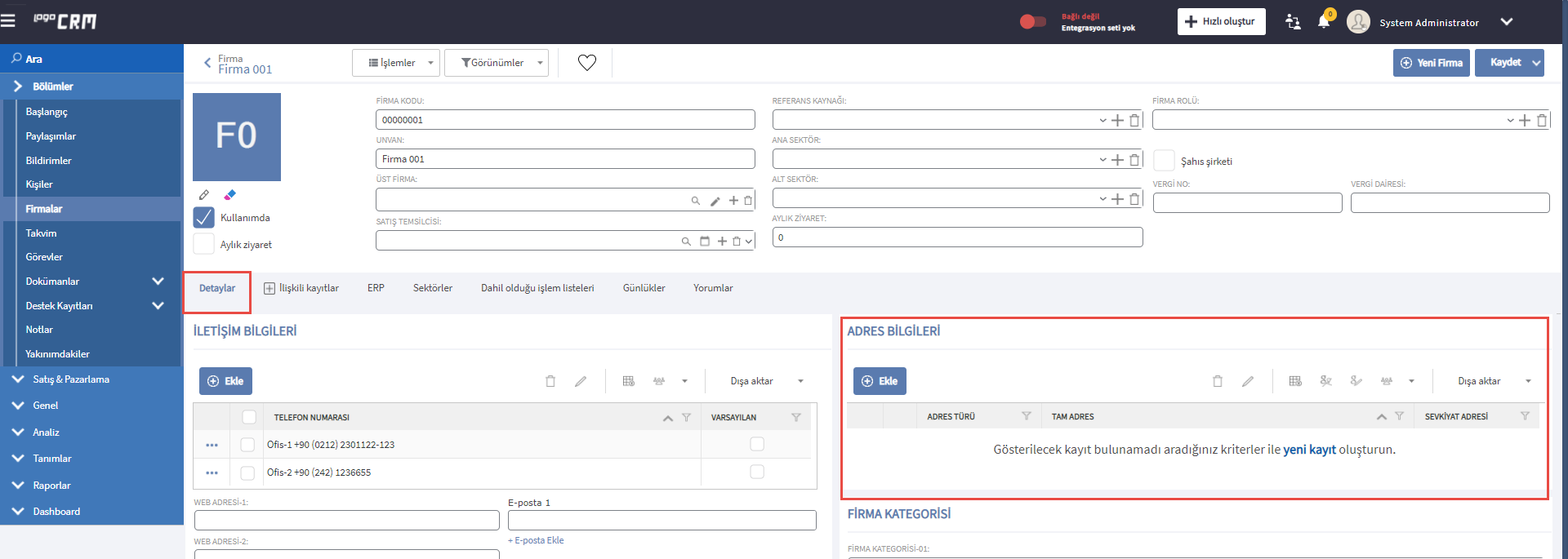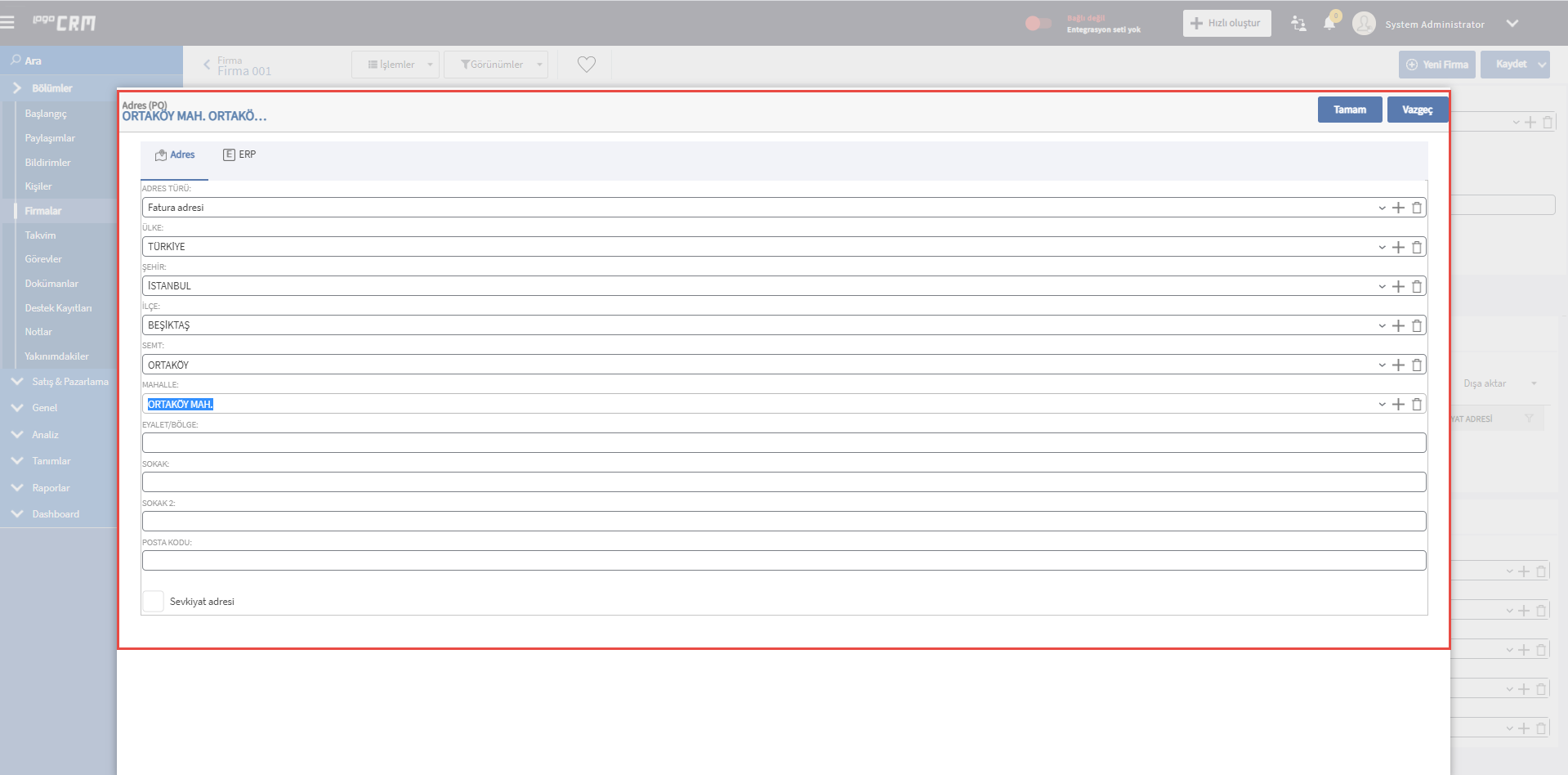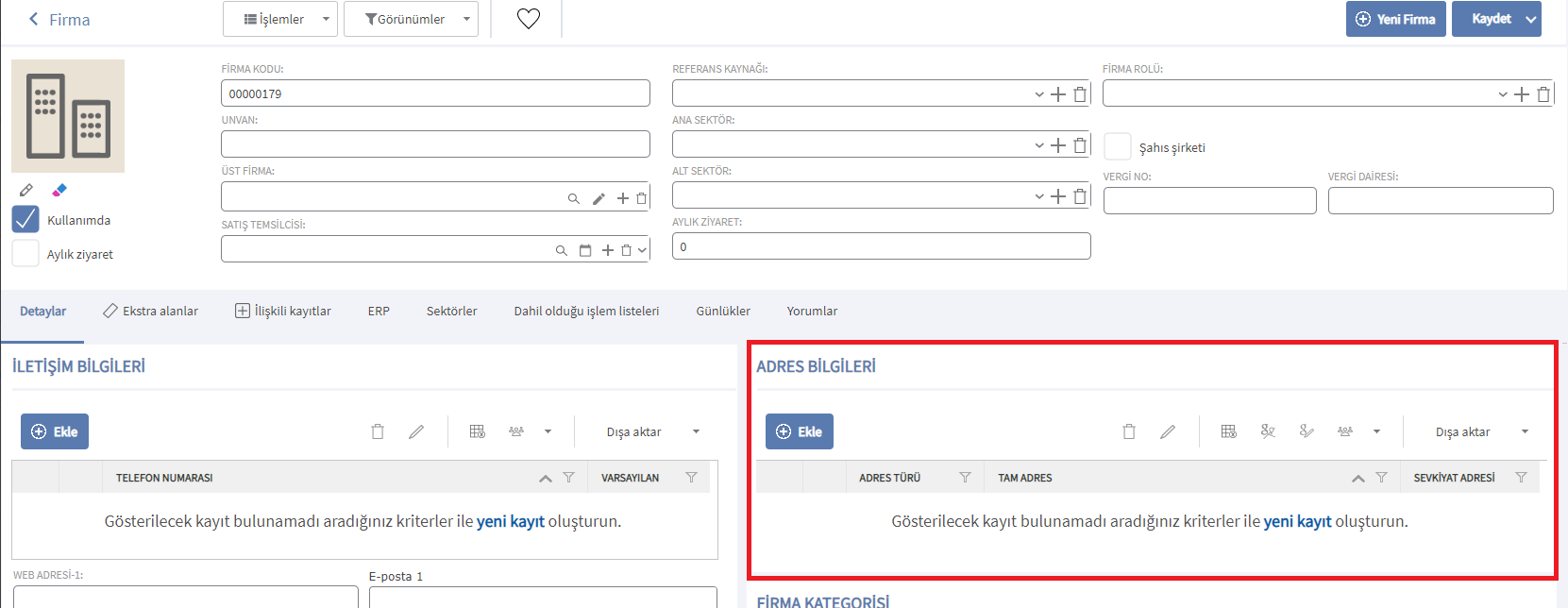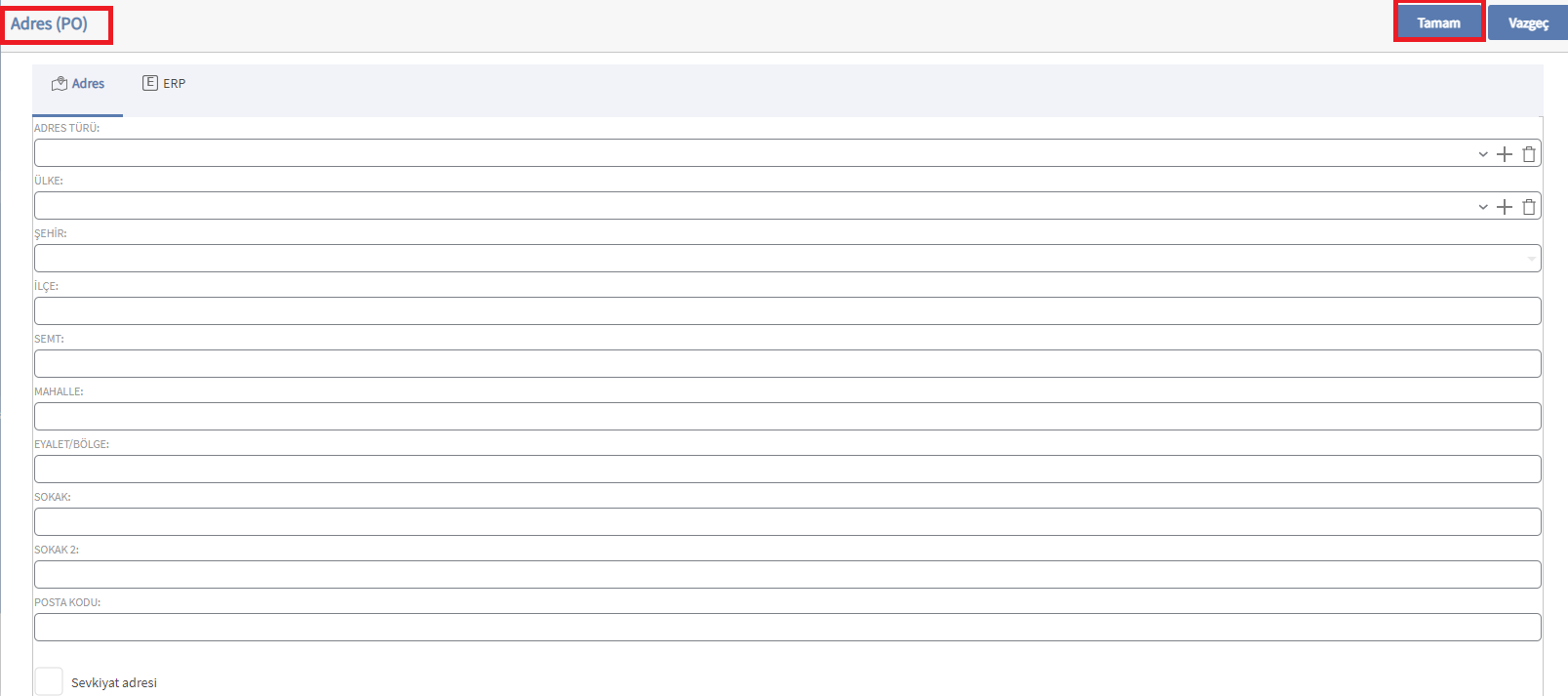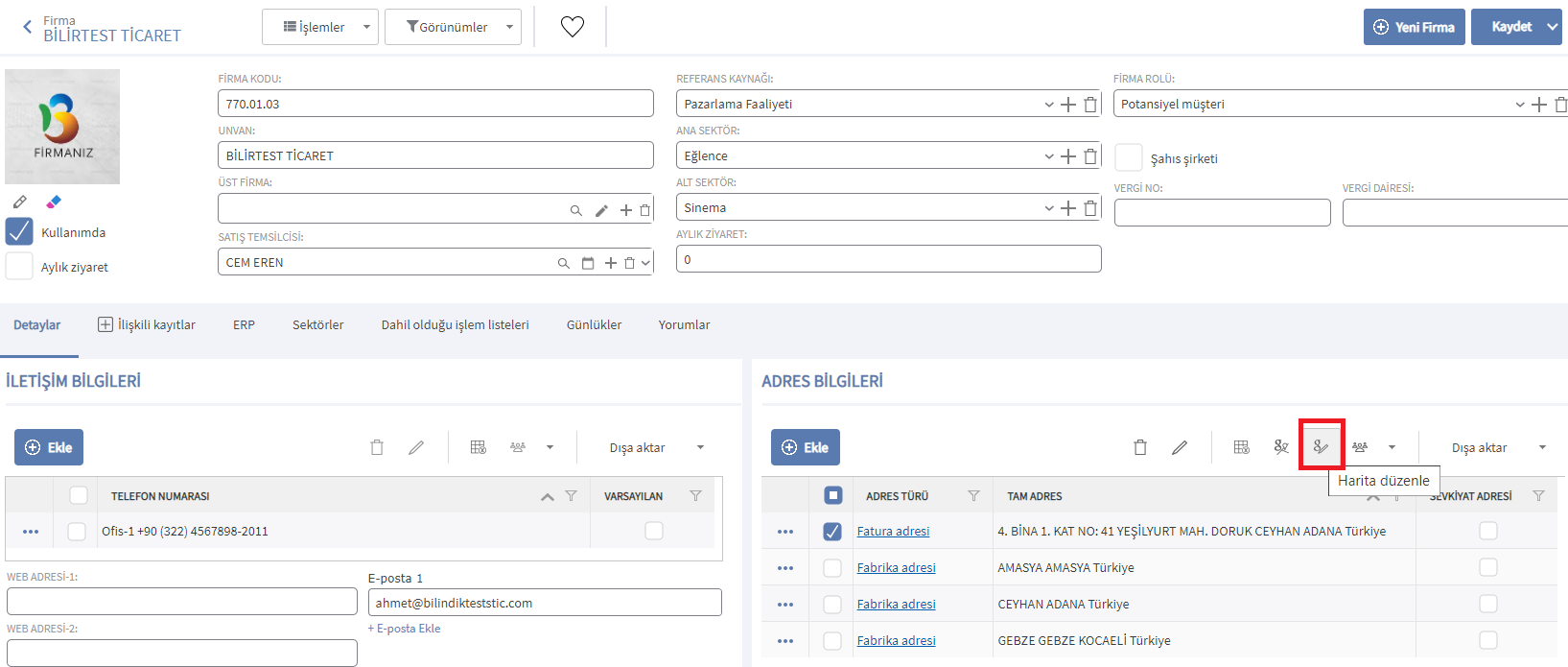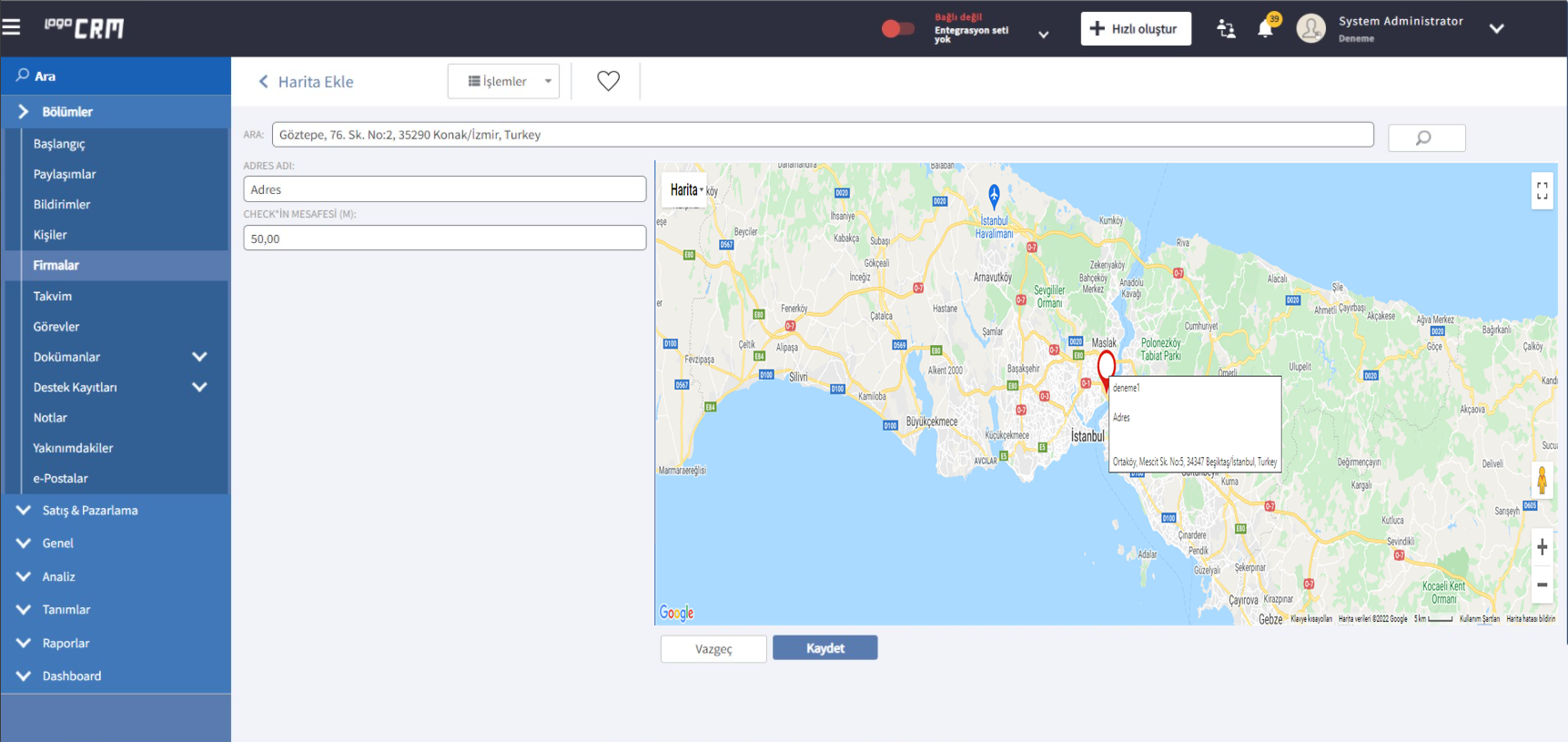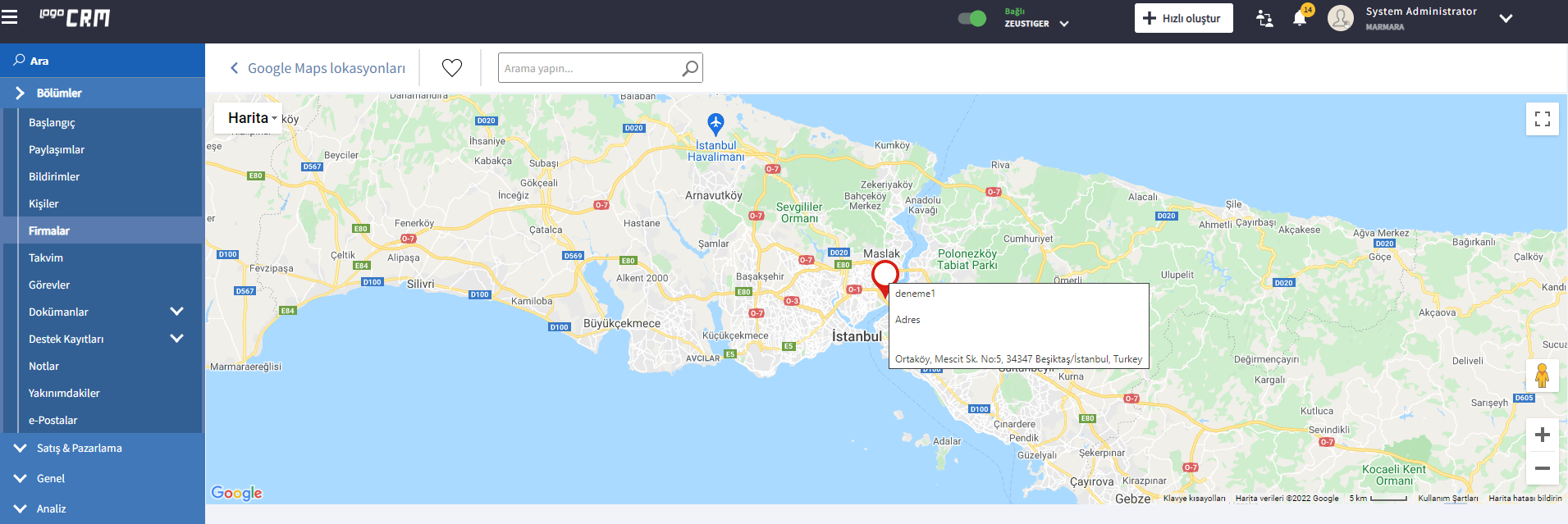Page History
Bölümler modülü altında yer alan Firmalar seçeneği ile Logo CRM uygulamasında yeni firmalar tanımlanır veya var olan firma kayıtlarının üzerinde düzenleme yapılır.
Yeni bir firma kaydı oluşturmak istediğinizde Firmalar modülünde + işaretine basarak firma bilgilerini girebilirsiniz.
Ekran görüntüsü değiştirildi.
Firma Kod:Firma kodunun yazıldığı alandır.
Unvan:Firmanın adının yazıldığı alandır
Üst firma:Firmanın üst firması varsa veya bir holdinge bağlıysa bu üst firmanın adının yazıldığı alandır.
Firma rolü:Firmanın rolünün seçildiği alandır.Firma rolünü yazılan yerin hizasındaki + butonuna tıklayarak seçenekler çoğaltılabilir.
Refarans kaynağı:Firmaya hangi kaynaktan ulaşıldığını referans kaynağı alanına girebilirsiniz.Referans kaynağı seçilen yerin + butonuna tıklayarak seçenekler çoğaltılabilir.
Ana sektör:Firmanın ana sektörü seçilir.
Alt Sektör:Firmanın alt sektörü seçilir.
Vergi Dairesi:İlgili firmanın vergi dairesini yazılır.
Vergi No:İlgili firmanın vergi numarasını yazılır.
Şahıs şirketi:Firma eğer şahıs şirketiyse bu alana tik koyulur.
Kullanımda:Firma kapanmışsa veya bundan sonra ilgili firmayla çalışmama kararı alındıysa kullanımda tiki kaldırılmalıdır.
Telefon Numarası: + butonuna tıklayarak firmaya ait telefon numarası yazılır.
Telefon Türü:Telefon türü(Ofis,fax) seçilir.
Ülke Kodu:Telefon numarasına ait ülke kodu yazılır.
Alan Kodu:Şehire ait alan kodu yazılır.
Numara:Firmanın telefon numarası yazılır.
Dahili:Telefon numarasına ait dahili numara yazılır.
Adres: + butonuna tıklayarak firmaya ait adres bilgileri girilir.
Adres Türü= Adres türü seçilir.
Ülke:İlgili firmaya ait adresin ülkesi seçilir.
Posta kodu:İlgili firmaya ait adresteki şehirin posta kodu yazılır.
Eyalet-Bölge:İlgili firmaya ait adresin bölgesi yazılır.
Şehir:İlgili firmaya ait şehir seçilir.
İlçe:İlgili firmaya ait ilçe seçilir.
Semt:İlgili firmaya ait adresin semti seçilir.
Mahalle:İlgili firmaya ait adresin mahallesi seçilir.
Sokak:İlgili firmaya ait adresin sokağı yazılır.
Sokak 2 :İlgili frmaya ait adresin 2. Sokak bilgisi yazılır.
Sevkiyat Adresi:Girilen adres firmanın sevkiyat adresi ise sevkiyat adresi alanına tik koyulur.
E-posta Adresi-1: Firmaya ait Eposta adresi yazılır.
E-posta Adresi-2:Eğer varsa firmaya ait 2.Eposta adresi yazılır.
E-posta Adresi-3:Eğer varsa firmaya ait 3.Eposta adresi yazılır.
Web Adresi-1: Firmaya ait web adresi yazılır.
Web Adresi-2:Eğer varsa firmaya ait 2.web adresi yazılır.
Firma Kategorisi-1:Firma kategori bilgisi yazılır.
Firma Kategorisi-2:Eğer varsa 2.firma kategori bilgisi yazılır.
Firma Kategorisi-3:Eğer varsa 3.firma kategori bilgisi yazılır.
Firma Kategorisi-4:Eğer varsa 4.firma kategori bilgisi yazılır.
Firma Kategorisi-5:Eğer varsa 5.firma kategori bilgisi yazılır.
Etiketler: Arama yapıldığında bu kaydın kolay bir şekilde bulunabilmesi için başına # işareti koyarak bu kaydı hatırlatıcı kelimeler girilir.(örn: #deneme)
Kullanıcılara Bildir: Girilen firma kartının başka kullanıcılar tarafından görünmesi için kullanılır.İlgili kişiler seçilir ve oluşturulan kartın içeriği diğere kişilere bildirim olarak gider.
Liste Türleri: Firma için toplu sms ya da mail gönderilmesi isteniyorsa istenen liste türü seçilebilir. Firma kartında seçilen liste türü için İşlem listesi eklenmiş ise bu firma için toplu sms ya da mail gönderilebilir. Default gelen liste türleri; Bayram kutlaması, Bilgi paylaşımı, Doğum günü kutlaması, Kampanya'dır.
Firma kartındaki liste türlerine yeni bir liste türü seçeneği eklenmek istenirse; Satış&Pazarlama>İşlem listeleri menüsündeki Liste türü alanındaki "+" butonu kullanılacaktır.
Oluşturma bilgisi: Firma kartını oluşturan kullanıcının adını,soyadını ve kartın oluşturulma tarihini otomatik olarak yazar.
Son Güncelleme:Firma kartını güncelleyen kişinin adını,soyadını ve kartın güncellenme tarihini otomatik olarak yazar.
Firma bilgilerini girdikten sonra kaydete butonuna tıklanır.Kaydete butonuna tıklandığında 2 seçenek gelecektir.İlk seçenek seçilirse bu frmayı cari olarak netsise aktaracaktır.İkinci seçeneği seçerseniz herhangi bir senkronizasyon işlemi yapmayacaktır.için Bölümler > Firmalar ekranında yer alan Yeni Firma seçeneğine tıklanır.
| Expand | ||
|---|---|---|
| ||
Var olan bir firma kartını kopyalamak için öncelikle ilgili firma liste ekranından seçilir ve ardından Firmalar ekranının üst menüsünde yer alan İşlemlere tıklanır ve Çoğalt seçeneğine tıklanır.
| Expand | ||
|---|---|---|
| ||
Bir firma kaydını düzenlemek için Firmalar ekranında ilgili firma yanındaki ... basılır. Açılan mini ekranda düzelt/çoğalt/silme işlemi yapabilirsiniz. Diğer bir yol ise firma menüsünde ilgili firmanın üzerine tıkladığınızda düzelt moduna geçmektedir.
| Expand | ||
|---|---|---|
| ||
| Panel | ||||||||||||||||||||||||||||||
|---|---|---|---|---|---|---|---|---|---|---|---|---|---|---|---|---|---|---|---|---|---|---|---|---|---|---|---|---|---|---|
| ||||||||||||||||||||||||||||||
Firma iletişim ve adres bilgilerinin görüntülenmesiİletişim Bilgileri Firma menüsü içerisinde yeni firma veya düzelt ile açılan bir firma içeriğinde detaylar tabı altında iletişim bilgileri görüntülenir. İletişim bilgilerine giriş sağlamak için Ekle veya yeni kayıt oluştura tıklanır.
Yeni iletişim bilgileri eklemek için ilgili alanlar doldurulur ve tamam butonuna tıklanır.
Son aşamada ise firma iletişim bilgileri satır halinde firma detay sekmesi altında görüntülenir. İlgili iletişim bilgisini düzeltmek için ... veya ilgili iletişim bilgi satırının üzerine tıklanarak açılır.
Adres Bilgileri
Adres bilgilerine kayıt girmek için ekle veya yeni kayıt oluştur tıklanır.
Son aşamada ise firma adres bilgileri satır halinde firma detay sekmesi altında görüntülenir. İlgili adres bilgisini düzeltmek için ... düzelt veya adres iletişim bilgi satırının üzerine tıklanarak açılması sağlanır.
|
| Panel | |||||||||||||||||||||||||
|---|---|---|---|---|---|---|---|---|---|---|---|---|---|---|---|---|---|---|---|---|---|---|---|---|---|
| |||||||||||||||||||||||||
Firma Adres Pinleme İşleminin Otomatik YapılmasıAmaç Kullanım
Kullanıcı isterse "Harita düzenle" butonuna basarak açılan "Harita ekle" ekranında "Adres adı"'nı değiştirebilir.
|
Firma tanım ekranında 7 sekme bulunur.